
תוכן עניינים:
- שלב 1: צפה בסרטון
- שלב 2: קבל את כל הדברים הדרושים
- שלב 3: זיהוי חיבורי החיווט של לוח המגע
- שלב 4: תכנת את מיקרו -בקר Arduino
- שלב 5: חבר את לוח המגע ללוח Arduino
- שלב 6: חבר את ההתקנה למחשב שלך
- שלב 7: חבר את תצוגת ה- LED של 7 פלחים ללוח ה- Arduino
- שלב 8: חבר את ההתקנה למחשב ובדוק אותו
- שלב 9: בקרת עוצמת קול
- שלב 10: התאם אישית את הקוד
- שלב 11: עשה יותר
- מְחַבֵּר John Day [email protected].
- Public 2024-01-30 09:13.
- שונה לאחרונה 2025-01-23 14:46.

רפידות מגע ניידות PS/2 הן בין התקני ממשק המשתמש המגניבים ביותר לשימוש עם מיקרו -בקר. מחוות האצבעות המחליקות והקשות יכולות להוכיח יצירת שליטה בצורה פשוטה ומהנה למדי. במדריך זה, נשלב אחד עם מיקרו -בקר Arduino USB HID כדי להשתלט על המחשב שלנו בעזרת החלקה של האצבע. בואו נתחיל!
שלב 1: צפה בסרטון


צפה בסרטון כדי להבין כיצד זה פועל ולדעת את פונקציות המקלדת.
שלב 2: קבל את כל הדברים הדרושים

אנו יכולים להתחיל עם הגרסה הבסיסית של הפרויקט הזה, בו ניתן לשלוט בשתי פונקציות של מקשי קיצור באמצעות תנועת האצבע על ציר x ו- y בהתאמה. הגרסה הרב-תכליתית תאפשר לנו להשתמש ביותר משתי פונקציות קיצור מקשים כאשר תנועת ציר ה- x תשלוט בפונקציה ותנועת ציר ה- y תעבור בין הפונקציות.
לפרויקט זה תדרשו:
- מיקרו-בקר Arduino תואם USB HID (לאונרדו, מיקרו, פרו מיקרו).
- לוח מגע PS/2 (מומלץ אחד מ- Synaptics כידוע כידוע ונבדק).
- 4 חוטים (חוטים חשופים עם מחבר זכר בצד אחד לחיבור לוח Arduino ללוח המגע).
עבור בקר רב תכליתי, תדרש בנוסף:
- צג LED בעל 7 פלחים (קתודה אחת משותפת, כלומר, בעלת המסוף המשותף -ve)
- נגד 220Ω.
- 9 חוטים (לחיבור תצוגת הלוח ללוח ה- Arduino).
שלב 3: זיהוי חיבורי החיווט של לוח המגע

חפש באינטרנט את מספר החלק של לוח המגע הנמצא בשימוש. אם אתה נתקע אתה יכול לקבל עזרה מקהילת r/Arduino.
ברוב משטחי המגע, במיוחד אלה של Synaptics, רפידות הנחושת הבאות תואמות לכל אחד מהחיבורים של השבב המשולב:
- T22 ~> +5 וולט
- T23 ~> GND
- T10 ~> שעון
- T11 ~> נתונים
שלב 4: תכנת את מיקרו -בקר Arduino


אני ממליץ להתחיל בגרסה הבסיסית של הקוד כדי להכיר את הפקדים ולשפר את ההגדרות כך שיתאימו לדרישותיך העתידיות.
שלב 5: חבר את לוח המגע ללוח Arduino




כיוון שכריות הנחושת של לוח המגע כבר ידועות, אנו יכולים לחבר את כניסת 5 וולט ו- GND של לוח המגע ל +5 וולט וסיכת הכותרת GND של לוח ה- Arduino.
סיכת השעון תחובר לסיכה A0 וסיכת הנתונים תחובר לסיכה A1 של לוח ה- Arduino.
למרבה המזל, ללוח זה היה מחבר סרט מספיק גדול כדי לאפשר חיבור חוטי מגשר זכר. אתה יכול להלחם חוטים לרפידות הנחושת הנדרשות ואם אתה רוצה חיווט נקי יותר כמו בתמונה הרביעית, אתה יכול להשתמש בכבל סרט וחוטי הלחמה עליו כפי שמוצג בתמונה השלישית.
שלב 6: חבר את ההתקנה למחשב שלך
אתה יכול לדלג על שלב זה לעת עתה אם אתה עושה את הגירסה המרובת פונקציות של הפרויקט.
לאחר חיבור ההתקנה, בהעברת האצבע לרוחב לוח המגע בציר ה- x, אתה אמור להיות מסוגל לשלוט במקשי החצים שמאלה וימינה ולהזיז את האצבע לאורך ציר ה- y, תוכל לשלוט למעלה ולמטה מקשי חצים.
שלב 7: חבר את תצוגת ה- LED של 7 פלחים ללוח ה- Arduino


חבר את הסיכה המשותפת של התצוגה באמצעות נגד 200Ω לסיכה D9 של לוח ה- Arduino. לאחר מכן בצע את החיבורים הבאים:
סיכת תצוגה LED ~> סיכת לוח Arduino
A ~> D2
B ~> D3
C ~> D4
D ~> D5
E ~> D6
F ~> D7
G ~> D8
הסיכה 'DP' של תצוגת ה- LED לא תשמש.
שלב 8: חבר את ההתקנה למחשב ובדוק אותו
לאחר חיבור ההתקנה למחשב, בהחלקת האצבע לאורך ציר ה- y כמו בסרטון תגרום למספר בתצוגת הלד להגדיל/לרדת בהתאם לכיוון תנועת האצבע. יש בסך הכל 15 פונקציות, מתוכן 14 מיועדות לשליטה במחשב (הפונקציה 0 שמורה לבקרת הבהירות של תצוגת LED אך ניתן לשנות אותה על ידי שינוי קוד Arduino).
בזמן היותו בפונקציה 0, בהחלקת האצבע לאורך ציר ה- x תגרום לשינוי בהירות תצוגת הלד, בהתאם לכיוון תנועת האצבע. 14 הפונקציות הנוספות מוסברות בקוד הארדואינו. אל תהסס לשנות אותם בהתאם לדרישותיך.
שלב 9: בקרת עוצמת קול
המיקרו -בקר Arduino מחקה את הלחיצה על מקשי Page Up ו- Page Down עם מקש Ctrl כדי להעלות ולהנמיך את עוצמת הקול בהתאמה. על מנת שקיצור המקשים הזה יפעל, יהיה עליך להוריד את קובץ 'Volume.exe' מכאן (זה בטוח) ולהכניס אותו לתיקיית מערכת ההפעלה כך שהוא יפעל בכל פעם שהמחשב מופעל.
תוכל לבדוק זאת לעזרה.
שלב 10: התאם אישית את הקוד
נסה לבצע שינויים בקוד כדי לבצע יותר דברים מלבד שליטה על המחשב, הוספת פונקציות נוספות או שינוי הקיימים. נותרו הרבה פונקציות לשימוש.
שלב 11: עשה יותר

באמצעות לוח מגע, נסה לשלוט בדברים אחרים כאלה ואחרים. בעזרת לוח מגע PS/2 אתה יכול לעשות הרבה דברים! אם יש לך משהו חדש, נסה לשתף אותו עם הקהילה.
מוּמלָץ:
מחשב מחשב Vintage Look ממחשב נייד ישן: 30 שלבים (עם תמונות)

מחשב וינטאג 'לוק מדיה ממחשב נייד ישן: במדריך/סרטון מיוחד זה אני יוצר מחשב מדיה קטן ומראה מגניב עם רמקולים משולבים, הנשלטים על ידי מקלדת מיני מרוחקת נוחה. המחשב מופעל עם מחשב נייד ישן. סיפור קטן על מבנה זה. לפני שנה ראיתי את מאט
שימוש חוזר במשטח המגע של מחשב נייד ישן לשליטה במנוע צעד: 11 שלבים (עם תמונות)

שימוש חוזר במשטח המגע של מחשב נייד ישן לשליטה במנוע צעד: עשיתי את הפרויקט הזה לפני כמה חודשים. לפני כמה ימים פרסמתי סרטון של הפרויקט ב- r/Arduino ב- Reddit. כשראיתי שאנשים מתעניינים בפרויקט, החלטתי להפוך את המדריך הזה שבו ביצעתי כמה שינויים בקוד הארדואינו
מצלמת טלוויזיה במעגל סגור עם NodeMCU + מודול המצלמה של מחשב נייד ישן (עם ובלי שימוש ב- Blynk): 5 שלבים

מצלמת טלוויזיה במעגל סגור עם NodeMCU + מודול המצלמה של מחשב נייד ישן (עם ובלי שימוש בבליק): היי חבר'ה! במדריך זה אני הולך להראות לך כיצד השתמשתי במודול מצלמה של מחשב נייד ישן וב- nodeMCU כדי ליצור משהו דומה למעגל סגור
שימוש חוזר בחלקי מחשב נייד ישן לבניית מערכת ניידת זולה: 3 שלבים (עם תמונות)

שימוש חוזר בחלקי מחשב נייד ישן לבניית מערכת ניידת זולה: לאחרונה הלפטופ הישן שלי מת ונאלצתי לקנות אחד חדש (RIP! 5520 יחמיצו אותך). לוח האם של המחשב הנייד נפטר והנזק ניתן לתיקון עד לא מזמן הבאתי פשטידת פטל והתחלתי להתעסק עם נתח IOT אבל הייתי צריך
שימוש חוזר בסוללות מחשב נייד: 10 שלבים
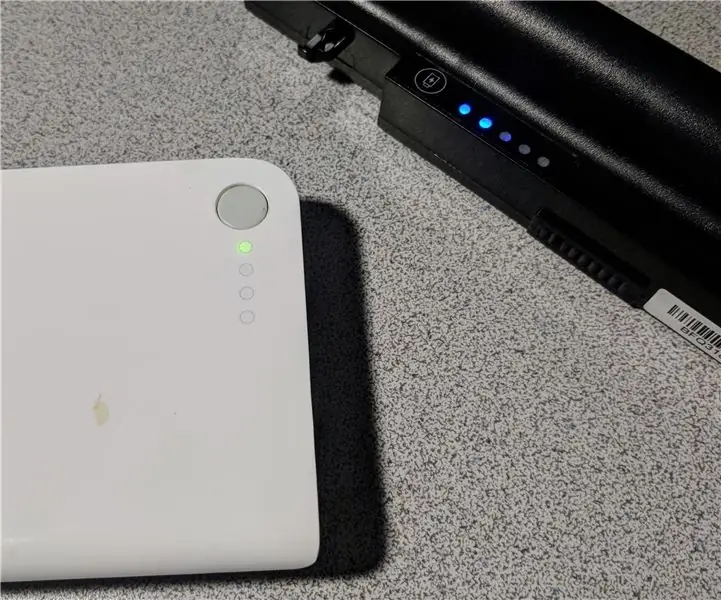
שימוש חוזר בסוללות מחשבים ניידים: כמעט בלתי נמנע, כל האקר יתחיל לאסוף כמה סוללות ממחשבים ניידים ישנים. למרות שחלק מהסוללות האלה מתחילות להזדקן ויש להן יכולת אחסון מופחתת, הן עדיין שימושיות לפרויקטים אחרים. אחד מהמכונאים העיקריים
